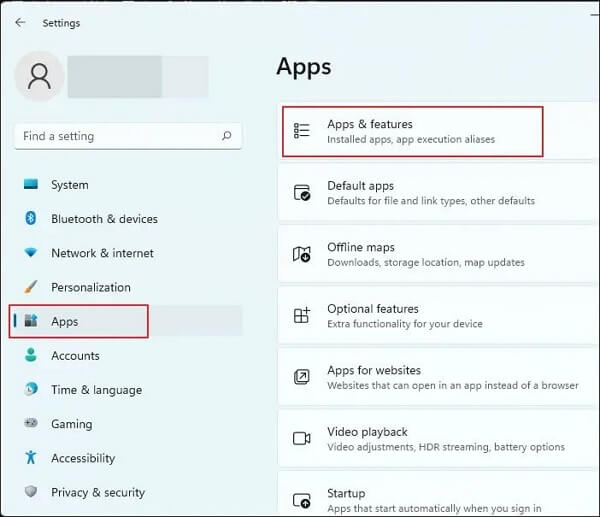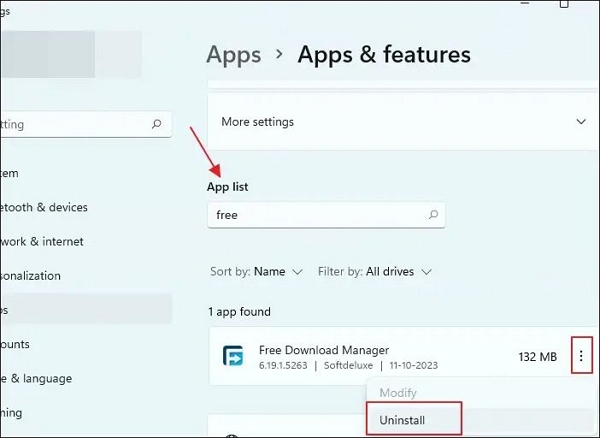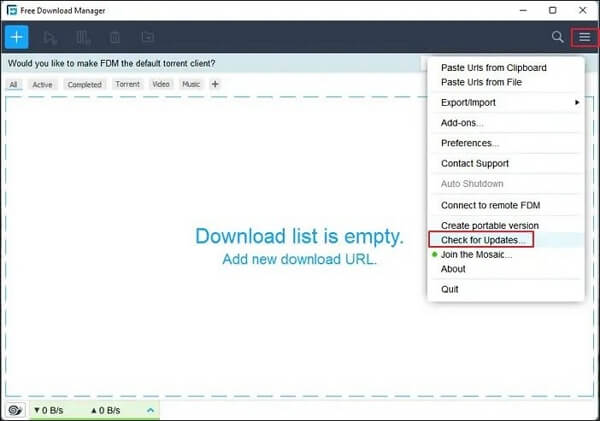La lettura di questo post potrebbe richiedere 8 minuti. "Quick Fix" è il metodo più semplice per risolvere il tuo problema in breve tempo.
Navigazione veloce:
Questo articolo offre vari rimedi se riscontri problemi come Free Download Manager che non scarica i video di YouTube sul tuo computer o Free Download Manager che non funziona con Chrome. Spiega anche come risolvere e offre potenziali risposte per il Free Download Manager bloccato a 0b/s . Se non funziona per te, puoi anche scaricare e provare un potente software alternativo per scaricare video menzionato nell'articolo.
A volte, Free Download Manager non viene scaricato perché i file, come i video di grandi dimensioni, sono troppo grandi. In questa situazione, gli utenti possono provare un software di download più professionale per alleviare il carico di Free Download Manager.
Pertanto, consigliamo il software EaseUS Video Downloader . Gli utenti possono utilizzare questo software per scaricare video da siti di video social come YouTube, Facebook, Twitter, Instagram e più di mille altri siti di streaming. Elenca le caratteristiche principali di EaseUS Video Downloader che gli utenti potrebbero apprezzare.
🧩Caratteristiche di EaseUS Video Downloader
- Un software versatile che può scaricare video da oltre 1.000 siti web
- Scarica video ad alta definizione fino a 8K
- Fornire velocità di download rapide, che consentono download di video più rapidi
- Supporta il download di video di YouTube su MP3
🚩Di seguito sono riportati i passaggi che devi seguire quando utilizzi EaseUS Video Downloader:
Passo 1. Avvia EaseUS Video Downloader sul tuo PC. Fare clic su "Download" per selezionare il formato di output e premere "Qualità" per la risoluzione.
Passaggio 2. Copia e incolla l'URL del video che desideri scaricare e fai clic su "Incolla collegamento" per procedere.
Passo 3. Al termine del processo di download, puoi controllare il video scaricato nell'opzione "Fine".
Dichiarazione di non responsabilità : le informazioni fornite in questa guida sono per uso personale. EaseUS non collabora o è in alcun modo affiliato con il sito di condivisione video e non approverà mai alcuna azione di violazione del copyright. L’utente finale dovrebbe essere l’unico responsabile del proprio comportamento.
Quindi, se sei qui per trovare soluzioni per riprendere il download di file bloccati da Free Download Manager, controlla le soluzioni fornite di seguito per risolvere il problema:
Correzione 1. Reinstallare Free Download Manager sul tuo PC
Gli utenti possono risolvere il problema bloccato di Free Download Manager reinstallando il software sul proprio PC.
🎈Di seguito sono riportati i passaggi per reinstallare Free Download Manager sui PC degli utenti:
Passaggio 1. Apri "Impostazioni" di Windows e vai su "App" > " App e funzionalità ".
![app e funzionalità]()
Passaggio 2. Digita Free Download Manager nella barra di ricerca dell'elenco dell'app e premi il tasto " Invio ".
Passo 3. Fai clic sul menu con tre punti accanto all'app Free Download Manager e fai clic sull'opzione " Disinstalla " dal menu contestuale. Fare nuovamente clic sul pulsante " Disinstalla " quando richiesto.
![cerca il gestore di download gratuito]()
Passaggio 4. Dopo aver disinstallato l'app, vai al sito di download dell'app Free Download Manager e scarica nuovamente l'app, seguendo le istruzioni visualizzate sullo schermo.
Dopo la nuova reinstallazione, prova a scaricare nuovamente un file di grandi dimensioni tramite l'app Free Download Manager e controlla se la velocità di download è aumentata.
Correzione 2. Controlla la connessione Internet per evitare 0b/s durante il download
Il Free Download Manager può bloccarsi nel bel mezzo di un download se la tua connessione Internet è instabile, lenta o addirittura non disponibile. Inoltre, il Free Download Manager può rimanere bloccato nel mezzo se hai poca larghezza di banda disponibile. Dopo esserti assicurato che il tuo dispositivo abbia una connessione Internet attiva, controlla la stabilità della connessione. Eseguire un test della velocità Internet cinque volte con un breve intervallo tra ogni test è un approccio semplice per valutare la stabilità della connessione.
🎈Ecco come eseguire un test di velocità Internet:
Passaggio 1. Apri il browser sul tuo PC, digita test velocità internet nella casella di ricerca e premi il " tasto Invio ".
![test di velocità di internet]()
Passo 2. Premi il pulsante " RUN SPEED TEST " visualizzato sullo schermo e inizierà a testare la velocità Internet del tuo PC.
Quindi, esegui il test di velocità cinque volte e registra la velocità massima raggiunta ogni volta per verificare la stabilità della connessione Internet. Successivamente, prova a scaricare nuovamente il file tramite lo strumento Free Download Manager.
Correzione 3. Aggiorna il Download Manager gratuito all'ultima versione
L'ultima soluzione che puoi provare per risolvere il Free Download Manager bloccato a 0b/s è aggiornare l'app alla versione più recente.
🎈Di seguito sono riportati i passaggi per aggiornare l'app Free Download Manager alla versione più recente:
Passaggio 1. Apri l'app Free Download Manager sul tuo PC e fai clic sul menu nell'angolo in alto a destra della finestra dell'app.
![controlla l'aggiornamento per l'app di gestione dei download gratuita]()
Passaggio 2. Fare clic sull'opzione " Verifica aggiornamenti " dal menu contestuale. L'app inizierà a verificare la presenza di aggiornamenti.
Passaggio 3. Dopo aver controllato gli aggiornamenti e se è già aggiornato, sullo schermo verrà visualizzato un messaggio pop-up che indica " FDM aggiornato ". Fare clic sul pulsante " OK ".
In questa sezione abbiamo incluso alcuni suggerimenti su come gli utenti possono impedire al software Free Download Manager di non scaricare nuovamente i file:
- Rete stabile: assicurati che la connessione di rete del tuo PC sia stabile e non interrompa il processo di download.
- Compatibilità fluida con il computer: se il tuo PC non è compatibile con l'app Free Download Manager, non funzionerà bene. Quindi, assicurati la compatibilità del computer per un funzionamento più fluido.
- Utilizzo di un downloader video professionale: utilizza un'app downloader video professionale se nessuno di questi suggerimenti funziona per te. Come menzionato nell'articolo, puoi scaricare e utilizzare l'app di download video professionale ed efficiente, EaseUS Video Downloader , per scaricare file di grandi dimensioni senza problemi.
Questa parte elenca diversi suggerimenti importanti per evitare che Free Download Manager non funzioni più. È meglio provare un downloader video professionale come EaseUS Video Downloader per scaricare file di grandi dimensioni sul tuo computer.
Riepilogo
Il Free Download Manager si blocca a 0b/s durante il download di file di grandi dimensioni, non funziona con Chrome, download di YouTube, ecc., può essere piuttosto problematico. Alcuni dei motivi per cui si verificano questi problemi potrebbero essere una connessione di rete instabile, problemi di compatibilità con il PC, ecc.
Quindi, come menzionato nell'articolo, puoi provare a reinstallare o aggiornare l'app Free Download Manager. Se nessuno di questi metodi funziona, non preoccuparti affatto! Abbiamo suggerito la migliore app per scaricare video, EaseUS Video Downloader , che garantisce il download rapido di file di grandi dimensioni senza rimanere bloccati.
Domande frequenti
Q1. Come posso risolvere il problema del download lento del gestore dei download gratuito?
Installa FDM utilizzando il file di installazione fornito (senza utilizzare Internet). Fare clic sull'icona Steam per accedere alla pagina delle impostazioni. Successivamente, seleziona la sezione Rete, imposta il numero massimo di connessioni e il numero massimo di connessioni per server su (Imposta su), quindi digita il numero 8. Prima di uscire dalla pagina delle impostazioni, vai alla sezione Essenziali, seleziona Disattiva aggiornamenti automatici dal menu elenco, fare clic su OK, uscire dal programma facendo clic sull'icona nella barra delle applicazioni, abilitare Internet e quindi utilizzarlo come al solito.
Q2. Free Download Manager funziona più velocemente di Chrome?
Per scaricare file, soprattutto quelli di grandi dimensioni, utilizzare Free Download Manager è molto più veloce su PC Windows 10 e 1DM su telefoni Android 9 rispetto al download di file di grandi dimensioni su Chrome.
Q3. Come si abilita il gestore dei download gratuito in Chrome?
Per iniziare a utilizzare Free Download Manager per Google Chrome per scaricare qualsiasi file sul tuo computer locale, installa l'estensione Free Download Manager, quindi fai clic con il pulsante destro del mouse sul file che desideri scaricare e seleziona "Scarica con Free Download Manager per Google Chrome".